갤럭시 Z플립 5G 공장초기화 방법을 알려드리겠습니다. 제가 사진으로 찍은건 5G모델은 아니지만 z플립과 초기화 방법이 똑같기 때문에 2개 모델 모두 적용이 된다고 볼 수 있습니다. 일반적인 설정에서 초기화와 물리키를 이용한 강제초기화 방법 2가지에요.
폴더블폰을 사용해보고 싶어서 잠시 사용했던 Z플립은 저하고는 잘 맞지가 않네요.
핸드폰을 험하게 쓰는 저에게는 저 힌지부분과 접히는 부분이 언제 고장나서 화면에 주름이 생길지...검은 멍이 생길지 몰라서요.
다행히 한두번 떨궜는데 화면에 문제가 생기지는 않았습니다...후...
만약 터치나 화면쪽에 문제가 생겨서 데이터를 옮겨야 하거나 초기화가 필요한 경우에는 아래 글을 참고하세요.

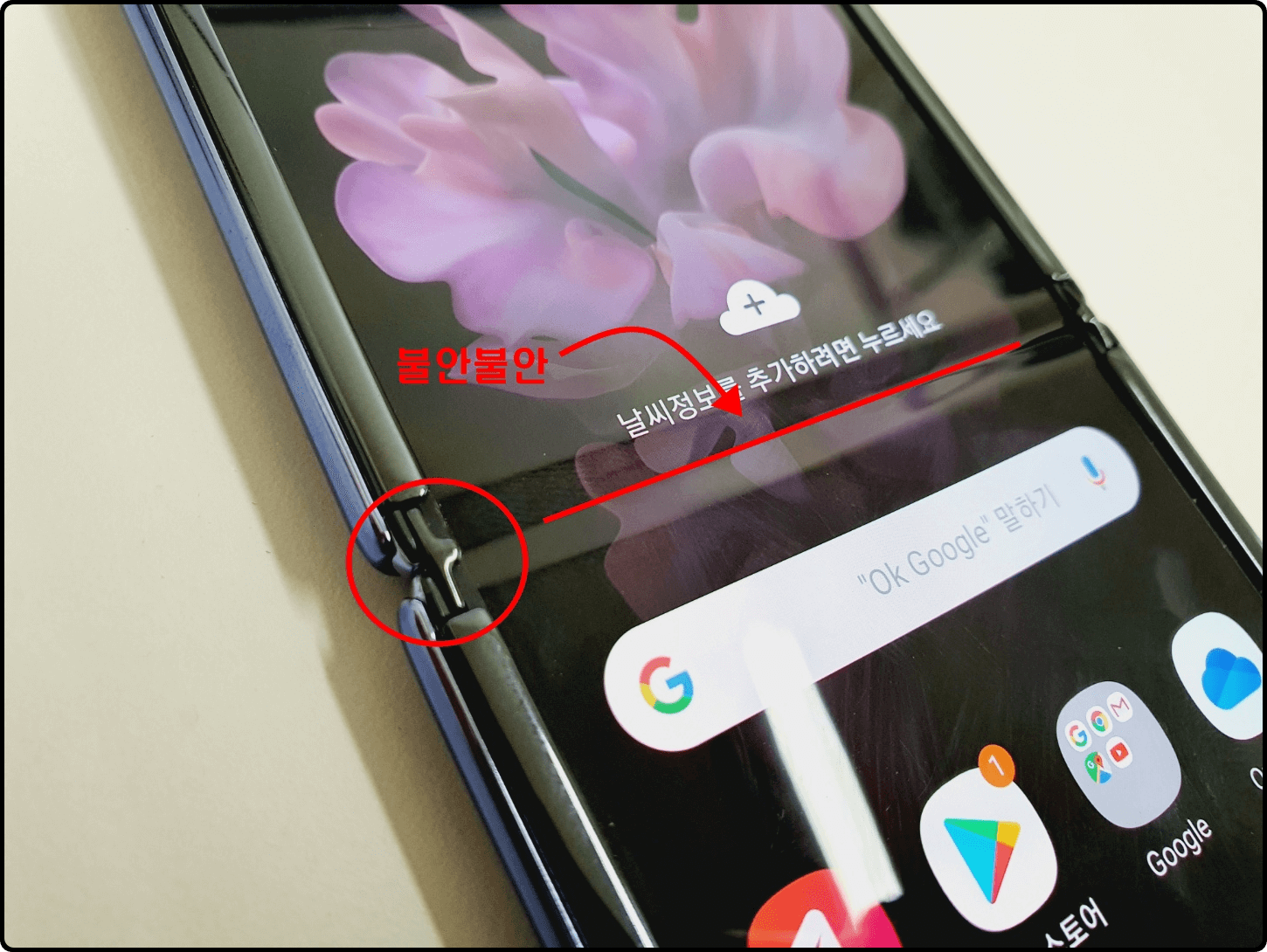
Z플립 사용해 보신분들은 아실거에요. 저게 반대로 꺽이면 어떡하지? 마치 무릅 십자인대 나가는것처럼?? 불안불안한데...접히는 부분이 괜히 약하게 느껴지고 그렇더라고요.
각설하고 바로 공장초기화 방법으로 넘어가겠습니다.
갤럭시 Z플립 공장초기화 설정에서


설정에서 공장초기화를 하는 방법은 설정 → 휴대전화 정보로 들어가줍니다. 휴대전화 정보는 설정으로 들어간 후에 맨 아래에 있습니다.


휴대전화 정보에서 맨 아래를 다시 확인해보면 초기화 버튼을 확인해 볼 수 있습니다. 여기서 디바이스 전체 초기화를 클릭하여 초기화를 진행해 줍니다. 일반적으로 설정에서 초기화 하는 것은 구글락이 걸리지 않기 때문에 구글계정을 삭제한 후에 할 필요는 없고 아무런 막힘없이 초기화가 된다면 여기서 끝이 납니다.
하지만 삼성계정 비밀번호를 입력하라고 하는 경우가 있습니다. 삼성계정 비밀번호 찾기를 통해 비밀번호를 재설정 한 후에 초기화를 해도 되지만 비밀번호 찾기조차 힘든 상황이라면 강제로 초기화 하는 방법이 있습니다.
이 경우에는 구글계정 선 삭제 후에 강제초기화를 진행해야합니다. 그에 관한 내용은 아래 글을 참고해보세요.
삼성계정 비밀번호 모를때, 초기화 방법
안녕하세요. 오늘은 지난번 아이폰과 갤럭시 공장초기화 방법에 이어서 스마트폰을 사용하시다가 한 번씩 있을 법한 상황으로 포스팅을 해보겠습니다. 바로 삼성 계정 비밀번호를 몰라서 초기
mobilelover.tistory.com
갤럭시Z플립 5G 강제 공장초기화

갤럭시 Z플립은 전원버튼과 볼륨버튼 밖에 없습니다. Z플립을 강제로 초기화를 해주기 위해서는 전원버튼 + 볼륨up키를 동시에 눌러주세요. 동시에 누르기 전에 제트플립은 전원이 꺼진 상태여야합니다.
강제초기화를 하기 전에 위에 첨부한 삼성계정 비밀번호 모를 때 초기화 방법에서 구글계정 삭제 하는방법을 숙지 후에 초기화를 진행해야 초기화 후에 구글계정에 잠기지 않습니다.

그럼 위와 같은 안드로이드 리커버리 모드에 진입하게 됩니다. 위에 보이는 Wipe data/factory reset을 눌러서 초기화를 해줍니다. 그리고 맨 위에 Reboot system now를 선택하여 재부팅을 해주세요.
위아래 내리는 키: 볼륨 상/하 키로 위 아내로 움직일 수 있음
선택: 전원키를 눌러서 선택
※주의사항
- 강제초기화를 하기전에는 꼭 구글계정을 삭제하고 나서 진행
- 리커버리 모드가 진입이 안된다면 볼륨키 먼저 누르고 전원키 누르는 방식
- 버튼이 고장나면 리커버리 모드 진입불가
무료벨소리다운 최신곡 많아요
무료벨소리다운 최신곡 많아요~ 최신 벨소리를 다운 받고 싶은데 이상한 기본 설정음만 제공하는 곳들이 많아서 여기저기 많이 찾아보게 되더라고요. 오늘 MP3 파일 다운 없이 어플 설치만으로
mobilelover.tistory.com
갤럭시z플립 액정 수리, z플립 5G 액정 수리비(삼성서비스센터 교체 비용)
삼성의 두번째 세로로 접히는 폴더블 스마트폰인 갤럭시Z플립입니다. Z플립과 Z플립 2세대인 5G 모델은 디스플레이가 접히는 액정이다보니 기존의 갤럭시 엣지나 플랫형 디스플레이보다 액정 수
mobilelover.tistory.com
알뜰폰 요금제 비교 하기 1-통신사 선택
알뜰폰 요금제 비교를 위해서 통신사 선택이 우선적으로 이뤄줘야 합니다. 처음 알뜰폰을 개통하려고 하면 너무 많은 알뜰폰 통신 회사에 당황할 수 밖에 없고, 어디에서 개통을 해야할지 고민
mobilelover.tistory.com


